iPhone 連絡先 消えた!簡単に復元してみよう
「iPhoneの連絡先の電話番号が全部消えたんですけど、なんでですか?
履歴の電話番号押したらちゃんと名前書いてあるのに誰のも登録されてないです。方法分かれば教えてください。お願い致します。」
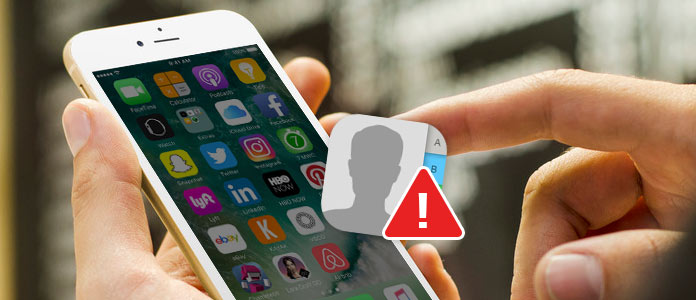
みなさんもこのように、iPhone 連絡先が突然消えた、あるいは一部の人だけが消えた、というようなことに遭ったことがありますか。もっとも簡単に言えば、例えばiOSシステムのアップデートを行ったことで設定が変わってしまい、iPhone 連絡先の一部が表示されなくなり、消えることがあります。そして、この文章により、iPhone 連絡先 消えた時に、簡単にデータを復元するいくつかの方法をご紹介したいと思います。
方法一、設定を確認
iPhone 連絡先ではグループごとに表示、非表示させる機能があるので、まずすべてのグループが表示される設定をチェックします。具体的な操作方法は、「連絡先」を開いてから、左上に「グループ」があるかどうかを確認すればいいです。
方法二、iCloudで連絡先をオンにする
iPhoneの連絡先がiCloudで同期された場合は、iPhoneから「設定」、「iCloud」を順次クリックして、「連絡先」項目をオンにします。これでiPhone 連絡先 消えた問題が解決される場合があります。
方法三、iPhoneを再起動
iPhoneの右側面にある電源ボタンを長押しして、「スライドで電源オフ」画面になったら、指でスワイプすればいいです。iPhoneが再起動したら、「連絡先」を開きます。何人か電話帳が表示されれば成功です。しばらく待っていると、iPhone 消えた連絡先がちゃんと復元できます。
方法四、専門的なソフトにより、消えたiPhone 連絡先を復元
ところが、上記の3つの方法を試しても消えたiPhone 連絡先が戻らない場合はどうしましょう。実は、専門的なデータ復元ソフトをご利用すれば、わずか数クリックだけで、iPhone 連絡先を復元できます。例えば4Videosoft社開発のiPhone データ復元なんですが、このソフトはiOS本体から復元、iTunes/iCloud バックアップファイルから復元の3つのモードを提供し、iPhone 連絡先を簡単に復元できます。
無料ダウンロード
Windows向け
![]() 安全性確認済み
安全性確認済み
無料ダウンロード
macOS向け
![]() 安全性確認済み
安全性確認済み
iPhone 連絡先 消えた – デバイスから復元
ソフトをインストールしてから実行後、USBケーブル経由してお使いのiPhoneデバイスをパソコンに接続します。プログラムは自動的にiPhoneの型番を認識します。
「スキャン開始」ボタンをクリックして、消えた連絡先を含むiPhone データをスキャンしはじめます。スキャン後、左側の「連絡先」項目をクリックすれば、中身を確認できます。
削除されたデータは赤色に表示され、復元したい電話帳データにチェックを入れ、「復元」ボタンをクリックすれば、消えたiPhone 連絡先を復元できます。つまり、このソフトをご利用すれば、iPhone 連絡先だけを復元することが期待できます。
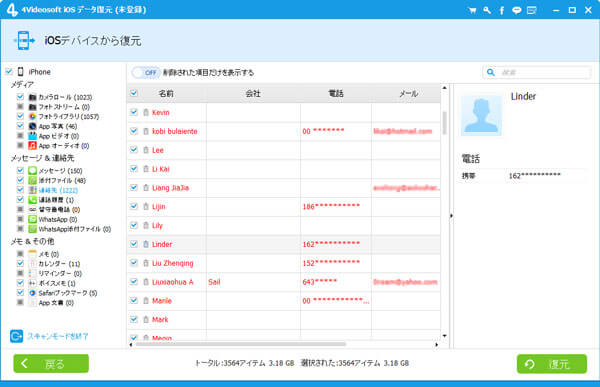
iPhone 連絡先 消えた – iTunesバックアップから復元
日頃より大切なiPhoneデータをiTunesにバックアップする習慣があれば、既存のデータに影響なく、iTunesバックアップファイルから消えたiPhone 連絡先を復元できます。
ソフトを実行後、Tunesバックアップファイルから復元モードを選択します。最新バックアップ日からほしいバックアップを指定して、「スキャン開始」をクリックします。
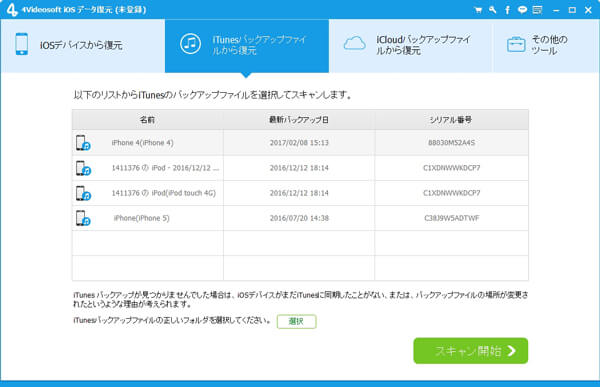
インターフェースの左側から「連絡先」項目を選択して、データの中身をプレビューできます。復元したい連絡先にチェックを入れ、「復元」ボタンをクリックすればいいです。
iPhone 連絡先 消えた – iCloud バックアップから復元
一方、復元したいiPhone 連絡先のiCloudバックアップがあれば、伝統的なiCloud 復元とは違って、既存データが初期化されることなく、連絡先だけを復元することができます。
今度は「iCloudバックアップアファイルから復元」モードを選択して、Apple IDとパスワードを入力して、iCloudにサインインします。
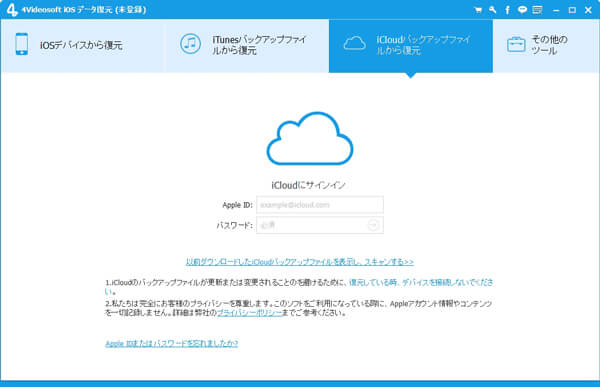
全部のiCloudバックアップファイルが最新バックアップ日ごとに表示され、復元したいのを選択してダウンロードします。ネット接続を確保してください。
インターフェースの左側から「連絡先」項目を選択して、データの中身を確認できます。そして、復元したい電話帳にチェックを入れ、右下にある「復元」ボタンをクリックすればいいです。
このようにして、iPhone 連絡先 消えた問題を完璧に解決しました!ソフトはauやdocomoのiPhoneデバイスに対応し、iPhone 連絡先がうまく復元できない場合に試す値がある対策案だと思います。また、ソフトはiPhone 動画 復元、iPad 写真 復元などをサポートし、実用性が高いと思います。お必要があれば、ぜひソフトを無料ダウンロードしてやってみましょう。
 コメント確認、シェアしましょう!
コメント確認、シェアしましょう!



